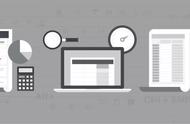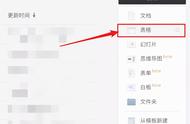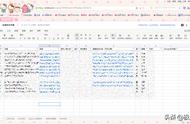列字段「说明弹窗」使用路径:右键点击列名称(或点击工作表名称右侧的三个竖向排列的小圆点图标),再点击「添加列说明」,即可在弹窗中输入文字对这一列进行说明。点击保存,会看到该列名称文字右侧出现了一个说明图标,点击图标可直接修改说明文字。
03 针对某个工作表的「说明弹窗」
在使用应用表格向领导汇报某项目情况时,如果工作表数量比较多,领导很难迅速判断自己应该关注哪一个表,或者根据标题获取到该表格的关键信息。此时我们可以通过「添加表说明」来为每个工作表写上重点概要,领导在接收到表格的第一时间就可以快速、清晰地了解到每个工作表的重点内容有哪些。

与发送表格 文字消息的来说明表格内容的形式对比,直接添加表说明更直观,适用性更强,对访问者而言是更好的阅读体验。

工作表「说明弹窗」使用路径:右键点击工作表名称(或点击工作表名称右侧的倒三角小图标),再点击「添加表说明」,即可在弹窗中输入文字对这个工作表进行说明。点击保存,会看到工作表名称文字右侧出现了一个说明图标,点击图标可直接修改说明文字。
04 针对某个视图的「说明弹窗」
有的工作任务涉及到跨部门或跨团队的协作,管理者往往会选择用应用表格为不同角色创建不同的视图来方便他们执行工作。参与协作的团队比较多的情况下,有的团队可能无法第一时间明确自己应该关注哪些视图的内容。这个时候就可以通过「添加视图说明」来明确并区分各个视图的用途。
以商品采购规划为例,涉及到不同职能部门查看不同维度的视图来对照执行任务。应用表格的管理者就可以在医院看板视图中添加视图说明,标注此视图适用于采购小队对照进行采购工作,可将此页面打印出来方便对照查看。

采购小队就可以通过查看按医院分类的看板来明确在哪个医院买哪些药品,实现快速精准地采购。